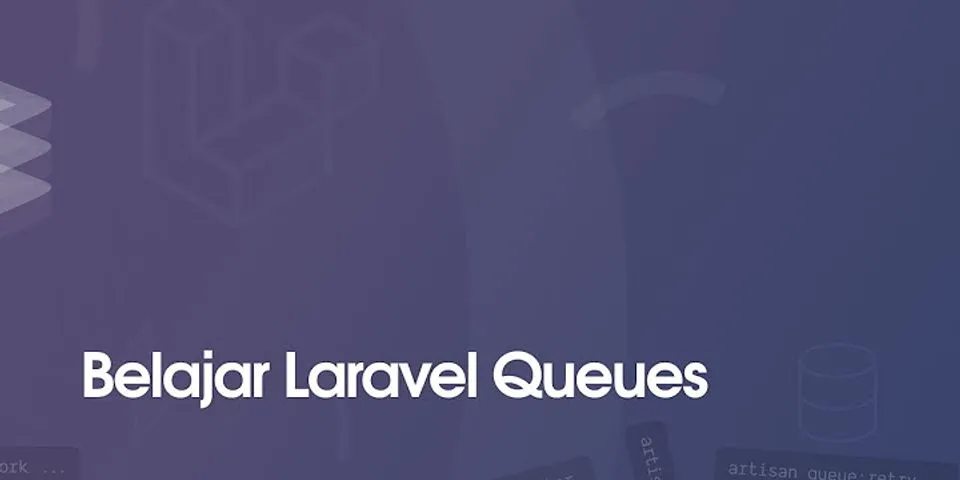Show
Dini Listiyani Rabu, 01 Desember 2021 - 19:39:00 WIB
JAKARTA, iNews.id - Pengguna iPhone mengetahui cara mengatasi stuck saat update iOS. Karena, cara ini akan berguna saat masalah stuck tersebut menyambangi iPhone Anda. Apple telah mengeluarkan sistem operasi terbaru, iOS 15. Pengguna iPhone tidak selamanya mulus saat update iOS mereka ke versi terbaru, terkadang ada yang stuck. BACA JUGA: Alasan update iPhone tidak dapat diinstal ada beberapa. Misalnya, server sibuk, kekurangan memori atau masalah software di dalam iPhone Anda. Bagaimana jika mengalami masalah stuck saat update? Beruntung, solusinya ada berbagai macam. Anda bisa memilih salah satu cara untuk mengatasi masalah stuck tersebut saat update iPhone ke sistem operasi baru. BACA JUGA: Solusi 1: Perbaiki Update Software StuckJika Anda belum mencadangkan perangkat Anda, pulihkan di iTunes untuk memperbaiki pembaruan iOS yang stuck saat menginstal sekarang akan menghapus semua file berharga. Dikutip dari Tenor Share, Anda bisa memperbaiki iOS 15 yang macet saat dipasang sekarang dengan memperbaiki sistem dengan Tenorshare ReiBoot. Tenorshare ReiBootis dapat memperbaiki iOS yang macet parah, termasuk pembaruan perangkat lunak iPhone yang berputar saat menginstal sekarang, iPhone macet memperbarui, iPhone membeku selama pembaruan, dll. BACA JUGA: Solusi 2: Cek Jaringan KoneksiJika Anda memperbarui dengan over the air dan pembaruan iOS macet saat menginstal, pastikan koneksi internet baik-baik saja dan perangkat terhubung ke Wi-Fi yang kuat. Waktu instalasi yang sebenarnya tergantung pada kecepatan jaringan Anda. Solusi 3: Gunakan Force Restart untuk Memperbaiki iPhone StuckTerjebak di bilah pemuatan saat memperbarui iOS, kemungkinan perbaikan pertama adalah reboot iPhone Anda. Restart paksa dapat memperbaiki banyak kesalahan iOS kecil sehingga memperbaiki iPhone hang selama proses instalasi. Reboot paksa beroperasi sedikit berbeda untuk model iPhone yang berbeda. BACA JUGA: - Di iPhone 8 atau lebih baru: Tekan dan lepaskan dengan cepat tombol Volume Naik dan Volume Turun. Dan kemudian tekan dan tahan tombol Samping hingga Anda melihat logo Apple. - Di iPhone 7 atau iPhone 7 Plus: Tekan dan tahan tombol Samping dan Volume Turun hingga Anda melihat logo Apple. BACA JUGA: - Di iPhone 6s dan versi lebih lama, iPad, atau iPod touch: Tekan dan tahan tombol Rumah dan tombol Daya/Tidur setidaknya selama 10 detik, hingga Anda melihat logo Apple. Solusi 4: Bersihkan Ruang PenyimpananJika iPhone Anda tidak memiliki cukup ruang penyimpanan yang tersisa di dalamnya, update iOS baru tidak akan memiliki ruang untuk menginstal dan menyebabkan pembaruan perangkat lunak iPhone Anda stuck saat menginstal. Jadi jika iPhone Anda masih berfungsi, periksa ruang penyimpanan iPhone Anda dan buat lebih banyak ruang untuk instalasi iOS. Solusi 5: Download dan Instal iOS Update LagiSaat update iOS stuck di layar penginstalan untuk waktu yang lama, coba unduh dan instal pembaruan lagi. Berikut adalah langkah-langkah untuk menghapus unduhan dan mengunduh ulang lagi. - Buka Pengaturan > Umum > Penyimpanan iPhone. - Temukan pembaruan iOS dan ketuk Hapus Pembaruan. - Dan kemudian pergi ke Pengaturan> Umum> Pembaruan Perangkat Lunak. Anda dapat mengunduh dan menginstal pembaruan lagi. Demikian cara mengatasi stuck saat update iOS yang bisa kamu coba. Anda bisa memilih salah satu solusi yang sesuai dengan kebutuhan. Selamat mencoba! Editor : Dini Listiyani 

 Ilustrasi iOS 15. KOMPAS.com - Sistem operasi (OS) iOS 15 dan iPadOS 15 resmi digulirkan kepada para pengguna iPhone dan iPad, termasuk Indonesia. Pengguna pun bisa langsung memperbarui perangkat mereka dengan mengunjungi menu "Settings" > "General" > dan "Software Update". Sebelum meng-update ke iOS 15, ada baiknya Anda melakukan beberapa hal berikut ini. Pastikan iPhone kompatibel dengan iOS 15Sebelum melakukan update, pastikan iPhone atau iPad yang Anda gunakan kompatibel dengan iOS 15. Apple sendiri merilis telah daftar iPhone yang mendukung iOS 15 melalui halaman resminya. Anda pun bisa mengecek daftar tersebut melalui tautan berikut ini. Baca juga: Daftar iPhone yang Kebagian iOS 15 Backup datauntuk mencadangkan (backup) beragam data penting yang tersimpan di perangkat Anda melalui media penyimpanan cloud Apple, iCloud. Hal ini sebagai langkah antisipasi jika kemudian ditemukan adanya masalah pada perangkat setelah update. Apabila hal itu terjadi, pengguna pun tinggal memulihkan (restore) file yang telah dicadangkan saja, untuk kembali ke kondisi sebelum update. Lantas, bagaimana cara mencadangkan perangkat ke iCloud? Cara backup data ke iCloud

 Cara mem-backup data iPhone ke iCloud. Lalu, ketuk menu yang menampilkan avatar profil dan nama Anda dan pilih menu "iCloud" di tampilan selanjutnya. Setelah itu, Anda akan bisa melihat berapa sisa ruang penyimpanan iCloud yang Anda miliki di laman pengaturan "iCloud". Di sini, Anda bisa mengelola sisa storage iCloud dengan meng-klik menu "Manage Storage". Baca juga: Cara Update iPhone ke iOS 15 Apabila sisa storage iCloud mencukupi, Anda bisa mengaktifkan fitur "iCloud Backup" dengan cara mengubah toggle-nya menjadi "On". Nantinya, iCloud akan mencadangkan seluruh data yang ada di perangkat iPhone atau iPad Anda secara berkala dan otomatis, jika pengguna tersambung dengan jaringan internet WiFi. Apabila ingin menggunakan data seluler, maka pengguna bisa mengaktifkan toggle "Back Up Over Cellular" menjadi "On". Untuk mencadangkan backup secara manual, klik tombol "Back Up Now" yang ada di laman "iCloud Backup" sebelumnya dan tunggu sampai proses pencadangan selesai. Cara backup dari iPhone ke Mac

 Cara backup iPhone atau iPad ke komputer Mac. Kemudian, buka Finder dan klik menu "iPhone" atau "iPad" yang ada dalam daftar perangkat di sebelah kiri tampilan Finder.
Lalu, klik menu tab "General" dan pilih opsi "Back up all of the data on your iPhone to this Mac" di kolom "Backups". Selanjutnya, klik tombol "Back Up Now" untuk mencadangkan perangkat iPhone atau iPad yang dimiliki. Perlu dicatat, jika pengguna menyambungkan perangkatnya melalui komputer Mac dengan versi macOS 10.15 ke bawah, mereka hanya bisa mencadangkan perangkat melalui aplikasi iTunes, sebagaimana dirangkum KompasTekno dari CNET, Selasa (21/9/2021). Caranya adalah sambungkan perangkat Anda, buka aplikasi iTunes, dan klik tombol "iPhone" atau "iPad" di pojok kiri atas tampilan aplikasi. Lalu, pilih menu "Summary" dan klik "Back Up Now". Baca juga: Emoji Kalender iOS Selalu 17 Juli, Apa Maknanya? Pastikan iPhone sudah diperbarui lebih dulu ke iOS 14Sebelum memperbarui ke iOS 15, pastikan perangkat Anda sudah berjalan di iOS 14 versi terbaru. Hal ini untuk memastikan pembaruan akan muncul di menu pengaturan setelah iOS 15 tersedia. Dengan melakukan update, perangkat juga akan mendapat perbaikan bug keamanan dan peningkatan lainnya. Baru-baru ini, Apple juga merilis pembaruan yang menutup celah yang dapat dieksploitasi oleh spyware Pegasus. Dapatkan update berita pilihan dan breaking news setiap hari dari Kompas.com. Mari bergabung di Grup Telegram "Kompas.com News Update", caranya klik link https://t.me/kompascomupdate, kemudian join. Anda harus install aplikasi Telegram terlebih dulu di ponsel. |

Pos Terkait
Periklanan
BERITA TERKINI
Toplist Popular
#2
Top 9 ibc container 600 liter gebraucht 2022
1 years ago#3
#4
Top 6 dji mavic air 2 wann welcher filter 2022
1 years ago#5
Top 7 rosen schwarze flecken am stiel 2022
1 years ago#6
#7
Top 6 em nome do pai em nome do filho 2022
1 years ago#8
Top 8 zdf neben der spur -- erlöse mich 2022
1 years ago#9
Top 8 como melhorar dor no calcanhar 2022
1 years ago#10
Top 7 vinho é bom para pressão alta 2022
1 years agoPeriklanan
Terpopuler
Periklanan
Tentang Kami
Dukungan

Copyright © 2024 ketajaman Inc.